|
HOLIDAYS.

Ce tutoriel est une création personnelle.
Toute ressemblance n’est que pure coïncidence.
Il est formellement interdit de copier ce tutoriel,de le
distribuer sur le net (forum, groupes, etc ..)
Pour proposer mes tutoriels sur votre forum,
Merci de m’en faire la demande.
Interdiction de retirer les watermarks sur les tubes
fournis, de les renommer ou de les modifier.
Merci de respecter le travail des tubeurs.
Les tubes que j'utilise pour mes tutoriels
Ont été reçus sur des groupes des auteurs des tubes
Dont j’ ai l’autorisation pour les employer
Ou
Ont été trouvés sur le net, par mes nombreuses
recherches
Si un de ces tubes vous appartient, merci de me
contacter
Pour que je puisse ajouter le lien vers votre site

Mes traducteurs.





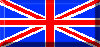

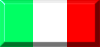
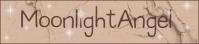
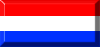


Vous trouverez ce filtre ici

Merci Renée





Mes couleurs
1/ foncé c8571a
2/ clair e3c5a1
3/ blanc ffffff
4/ gris clair bab0b1
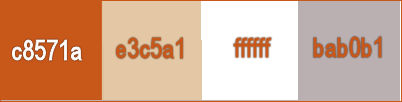




Et on y va
Etape 1
Ouvrir une image transparente de 900 x 600 pixels
Remplir ce calque avec ce dégradé linéaire
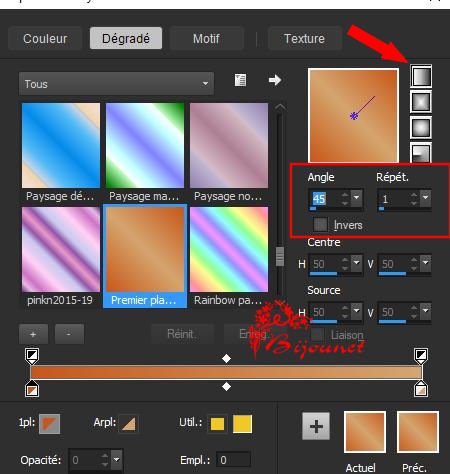
Calque dupliquer
Ouvrir le masque 0111 de Narah
Nouveau calque de masque à partir d’une image

Fusionner le groupe
Ouvrir le paysage SvB zee 40 de Syl
Edition copier et coller comme nouveau calque
Il est bien placé.
Calque fusionner avec le calque du dessous
Etape 2
Sur le calque du bas (raster 1)
Sélectionner tout
Ouvrir le tube paysage zee 40 de Syl
Coller dans la sélection
Ne rien sélectionner
Effet d’image mosaique sans jointures
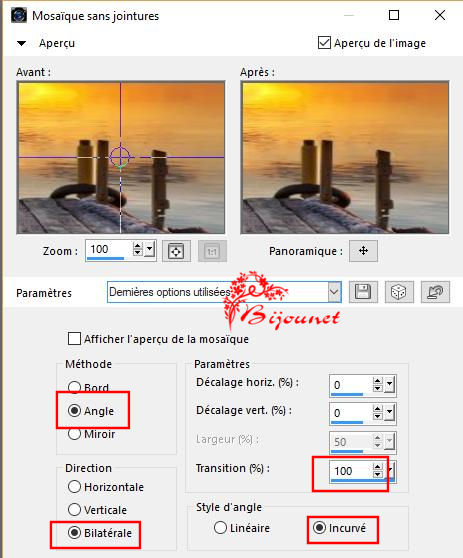
Sur le calque du dessus (copie de raster 1)
Mode de ce calque à 80 d’opacité
Etape 3
Calque nouveau calque
Remplir de blanc
Ouvrir le masque 1077 de Narah
Calque nouveau calque de masque

Effet de bord accentuer
Calque fusionner le groupe
Mode de ce calque en luminance héritée
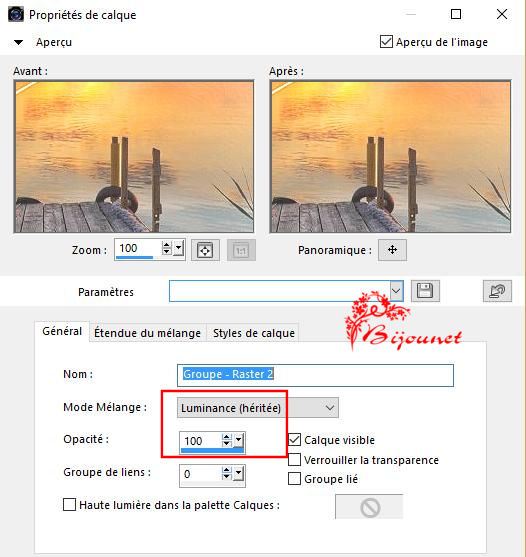
Fusionner avec le calque du dessous
Etape 4
Fusionner les calques visibles
Calque nouveau calque
Préparer un dégradé radial
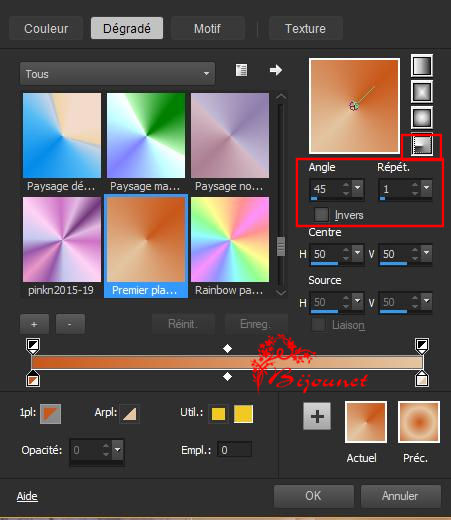
Appliquer le pinceau Holiday taille 275 avec le dégradé
Mode de ce calque sur multiplier opacité 45
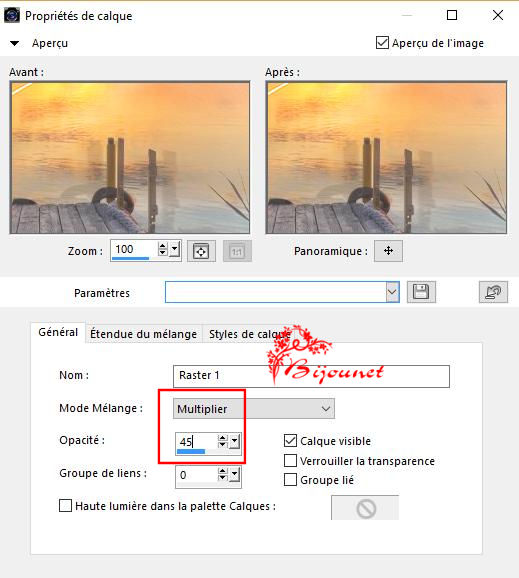
Bien placer en bas à droite
Calque dupliquer
Image redimensionner à 70 %
Placer à gauche du premier
Fusionner avec le calque du dessous
Etape 5
Calque nouveau calque
Couleur avant plan bab0b1
Appliquer le pinceau ville taille 250
Le placer en haut à droite
Effet de bord accentuer
Mode de ce calque luminance héritée
Calque fusionner avec le calque du dessous 2 x
Etape 6
Edition copier
Sélectionner tout
Image ajouter des bordures de 3 pixels couleur c8571a
Sélectionner tout
Ajouter des bordures de 50 pixels couleur e3c5a1
Sélection inverser
Edition coller dans la sélection
Transformer la sélection en calque
Effet Toadies what are you par défaut
Effet 3d bouton
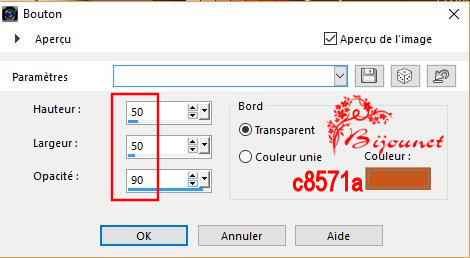
Ne rien sélectionner
Calque fusionner les calques visibles
Etape 7
Ouvrir le tube femme FET0016 d’Isa
Edition copier et coller comme nouveau calque
Image redimensionner à 95 %
Image miroir
Bien placer à gauche
Réglage netteté masque flou
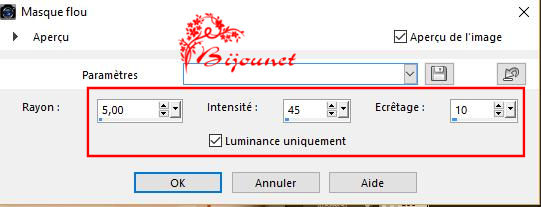
Ombre portée -6/7/50/20 noir
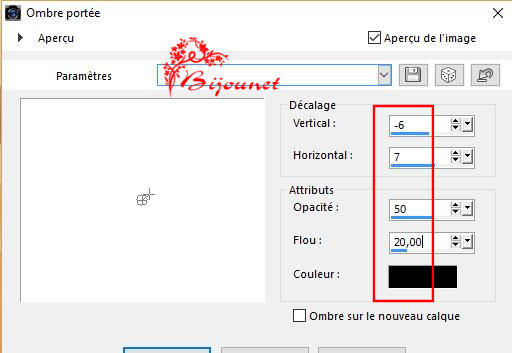
Calque fusionner tous les calques
Etape 8
Ouvrir un nouveau calque pour apposer votre signature
Redimensionner à 900 pxls de largeur
Enregistrer en jpeg
Voilà c’est terminé
Merci d’avoir suivi mon tutoriel.
Ecrit le 26 mai 2017
Surtout n’hésitez pas à me faire suivre vos versions
personnelles
Je me ferai un plaisir de les publier dans ma galerie.

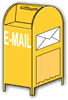

|